Spesso si ha la necessità di riutilizzare su PC foto e video che ci sono stati trasmessi via WhatsApp. Il modo migliore per recuperare istantaneamente le foto di WhatsApp senza collegare lo smartphone al PC via cavo USB, consiste nell’utilizzare il servizio WhatsApp Web.
Dopo aver visitato la pagina principale di WhatsApp Web da PC con un qualunque browser web, basterà acquisire il codice QR dall’app WhatsApp toccando il pulsante con tre puntini in colonna quindi scegliendo WhatsApp Web (vedere ad esempio Come trasformare applicazioni web in programmi desktop e tenere presente quanto indicato nell’articolo Spiare WhatsApp è possibile? Come difendersi in modo efficace al paragrafo Attenzione all’applicazione web che può consentire di spiare WhatsApp).
A questo punto, cliccando sul nome di un contatto in alto quindi su File, link, documenti, nella colonna di destra, si otterrà la lista completa dei documenti e dei file multimediali scambiati in precedenza.
Facendo clic su qualunque immagine quindi utilizzando il pulsante Scarica in alto a destra, si potranno prelevare le immagini selezionate.
Per copiare un video di WhatsApp su PC, suggeriamo di utilizzare l’app Google Foto (qui la versione per Android), accedere al menu principale, scegliere Cartelle dispositivo, toccare WhatsApp Video, il pulsante in alto a destra con tre pallini in colonna quindi Sposta nella cartella, Fotocamera.
Così facendo, sempre che il backup e la sincronizzazione siano stati attivati in Google Foto (verificarlo dal menu Impostazioni, Backup e sincronizzazione), l’applicazione provvederà a caricare una copia del video sui server cloud.
Portandosi a questo indirizzo, previo login al proprio account Google e ad upload terminato, si troverà il video spostato dalla cartella di WhatsApp.
Cliccandoci quindi selezionando il pulsante in alto a destra con tre pallini, si troverà la voce Scarica.
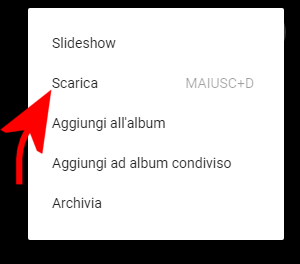
Il comando Scarica potrebbe non comparire immediatamente: i server di Google hanno la necessità di convertire il file in formato MP4, ove necessario. Non appena terminata quest’attività, la voce Scarica risulterà subito disponibile e il video tratto da WhatsApp potrà essere salvato su PC come elemento MP4.
Copiare immagini e video di WhatsApp su PC o da qualunque altra app usando SendAnywhere
Per trasferire su PC i file di WhatsApp o di qualunque altra applicazione installata sul dispositivo mobile, uno dei modi più pratici e rapidi è utilizzare SendAnywhere.
Dopo aver scaricato e installato l’app sul dispositivo (qui la versione per Android) si dovrà semplicemente:
1) Toccare la scheda contenente il file da copiare su PC. SendAnywhere mostra per default le foto, i video, i file audio, le app installate e la lista di contatti.
Servendosi tuttavia della scheda File e scegliendo Memoria interna o Scheda SD, sarà possibile trasferire qualunque tipo di file dal dispositivo mobile al PC desktop o notebook.
I file di WhatsApp appariranno nelle varie schede Recent, Foto, Video, Audio, insieme con tutti gli altri.
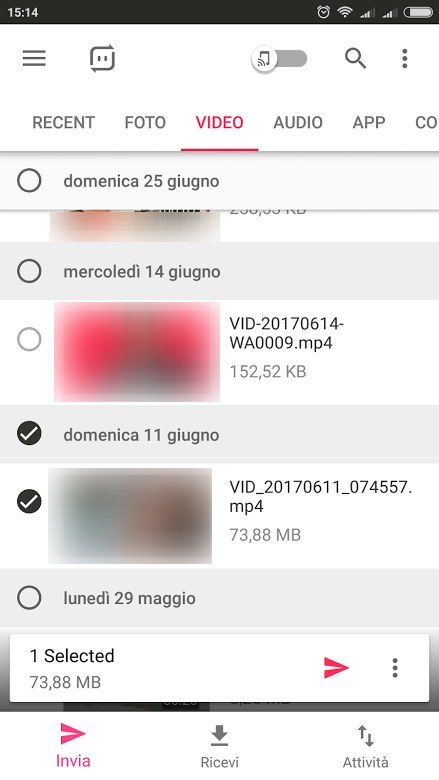
2) Selezionare il file o i file da copiare su PC quindi premere il pulsante Invia in basso.
Cliccando il pulsante in basso a destra con tre piccoli puntini, si potrà eventualmente – in caso di errore – scegliere Annulla la selezione.
3) Da PC o da qualunque altro dispositivo visitare il sito send-anywhere.com.
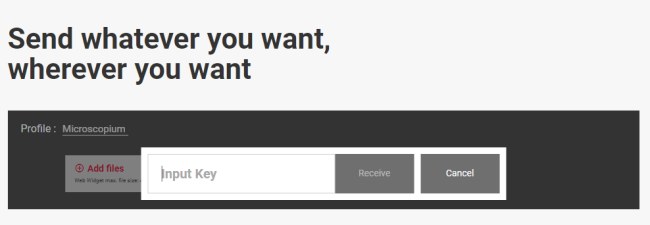
4) In corrispondenza della casella Input key, da browser su PC, digitare il codice a sei cifre mostrato da SendAnywhere sul dispositivo mobile quindi fare clic su Receive.
È bene tenere presente che smartphone e PC non debbono neppure essere collegati alla medesima rete locale utilizzando SendAnywhere.
5) SendAnywhere permetterà il download istantaneo di un file Zip contenente gli elementi trasmessi da smartphone.
Per maggiori informazioni, suggeriamo anche la lettura dell’articolo Trasferire file da PC a Android.
/https://www.ilsoftware.it/app/uploads/2023/05/img_15741.jpg)
/https://www.ilsoftware.it/app/uploads/2024/11/Apple-Music.jpg)
/https://www.ilsoftware.it/app/uploads/2025/06/hikvision-deve-chiudere-in-canada.jpg)
/https://www.ilsoftware.it/app/uploads/2025/06/pec-rai-canone-speciale-abbonamento-tv-azienda.jpg)
/https://www.ilsoftware.it/app/uploads/2025/06/vunerabilita-bluetooth-cuffie-auricolari.jpg)